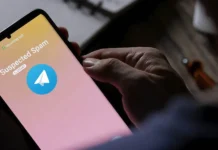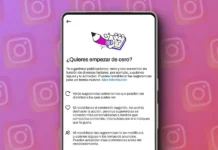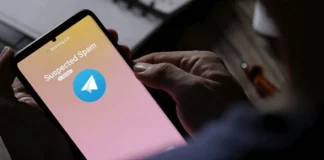Al igual que en todos los sistemas operativos, en Android hay determinadas aplicaciones que se inician con el terminal. Algunos de los procesos y servicios son necesarios para el correcto funcionamiento del terminal, pero hay aplicaciones que instalamos que se inician de manera automática cuando encendemos el teléfono y que no son necesarias, pues si no las vamos a utilizar lo único que hacen es consumir recursos de nuestro terminal, por eso en este tutorial te vamos a enseñar cómo desactivar el inicio automático de aplicaciones en tu Android.
Necesitarás ser usuario root y tener Xposed Framework instalado
Para configurar qué aplicaciones se inician con nuestro teléfono y cuáles no deberemos tener nuestro móvil rooteado, pues deberemos modificar ajustes internos del sistema operativo, por lo que necesitaremos permisos de superusuario, algo que no supone ninguna dificultad gracias a herramientas de rooteo en un click como Kingo Root.
Para configurar las aplicaciones de inicio lo haremos mediante un módulo Xposed, por lo tanto necesitaremos tener instalado Xposed Framework en nuestro Android, así que si ya lo tienes, podremos comenzar con el tutorial.
BootManager
El módulo para desactivar el inicio automático de aplicaciones se llama BootManager, el cuál podemos descargar desde el repositorio de Xposed o buscarla y descargarla desde el propio Xposed Framework. Una vez lo descargamos e instalamos deberemos entrar en la sección Modules de Xposed Framework, y ahí nos encontraremos con BootManager, así que solo tendremos que marcar la casilla correspondiente al módulo y reiniciaremos nuestro Android para que la función quede activada.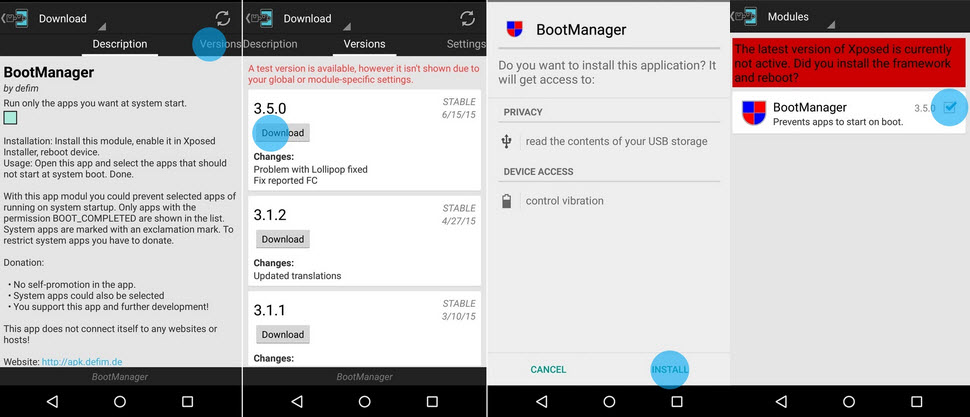
Una vez terminamos de reiniciar nuestro móvil, nos encontraremos con BootManager en nuestro cajón de aplicaciones, así que lo abriremos y nos encontraremos con la lista de aplicaciones que se inician con nuestro sistema operativo, así que solo tenemos que marcar las que no queremos que se inicien con Android. Las apps desactivadas quedarán marcadas en color rojo, y hay que tener en cuenta que si no se inician con el sistema operativo, hasta que no las abramos de forma manual no recibiremos sus notificaciones.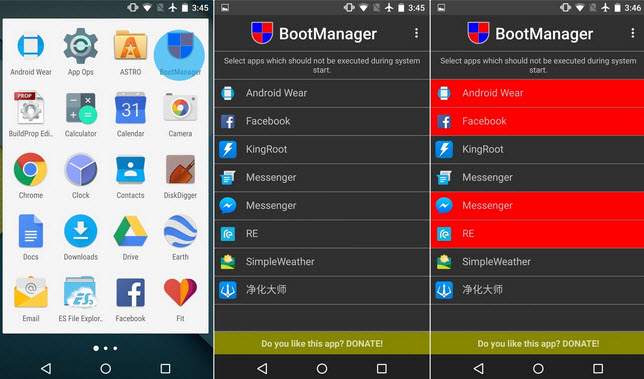
¿Cómo se desinstala?
Podrás volver a activar o desactivar el inicio automático de apps con BootManager las veces que quieras, y si optas por desinstalar el módulo, debererás volver al apartado Modules de Xposed Frameword y desmarcar la casilla correspondiente a BootManager. A continuación podremos desinstalar la aplicación como cualquier otra.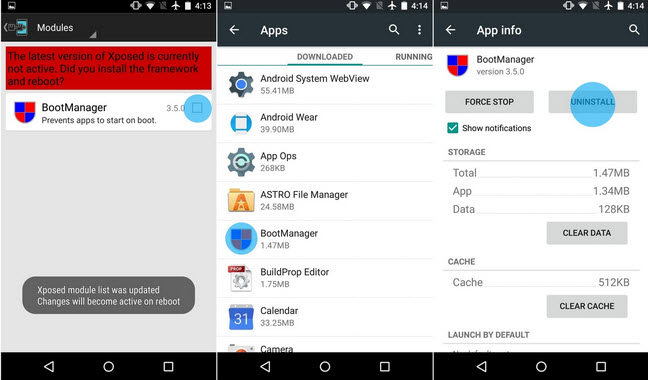
Descarga | BootManager desde Repositorio de Módulos Xposed
Vía | PhoneArena